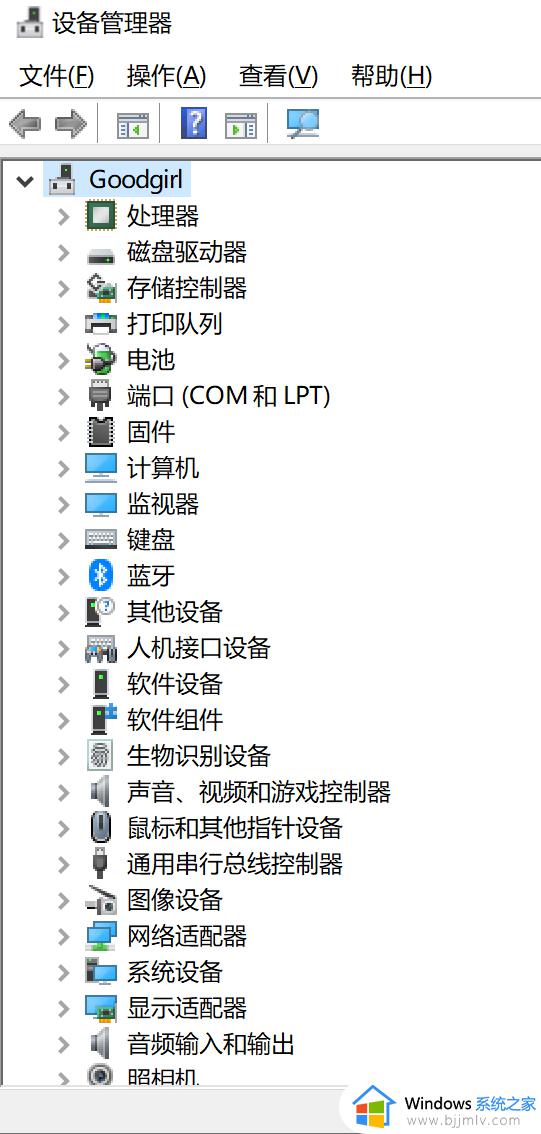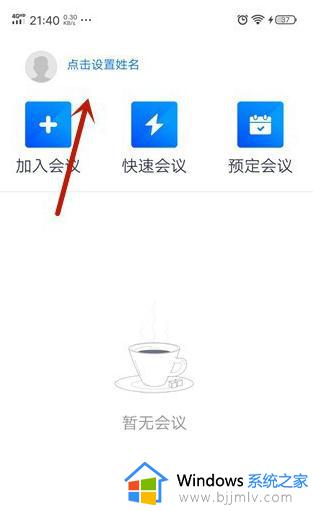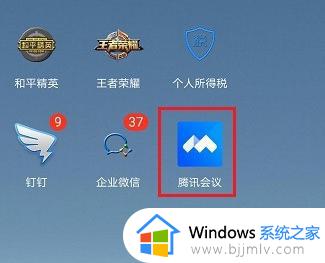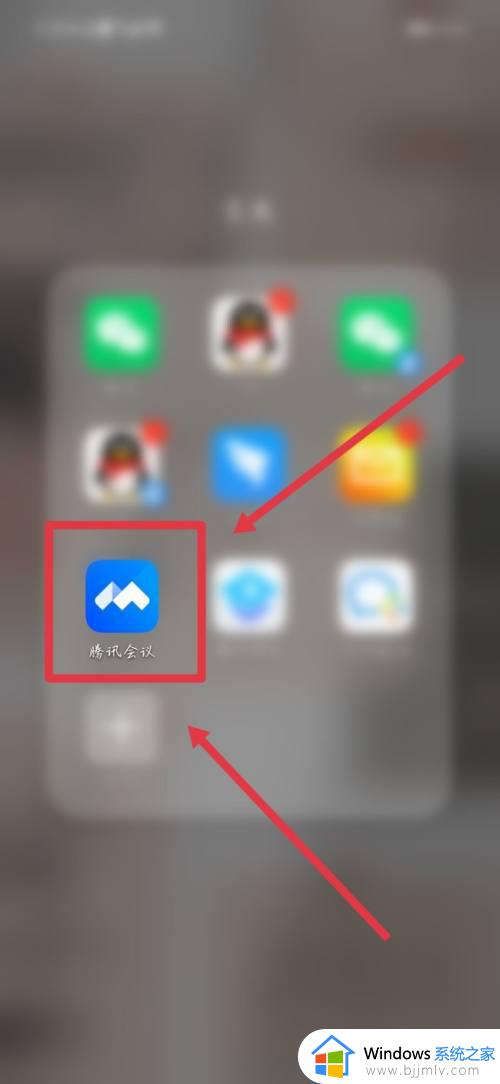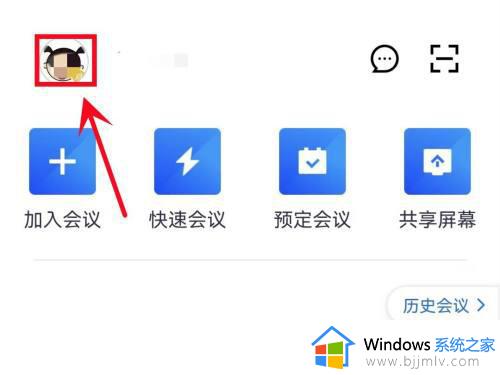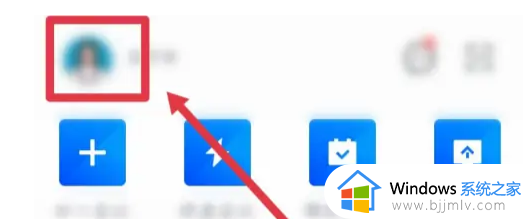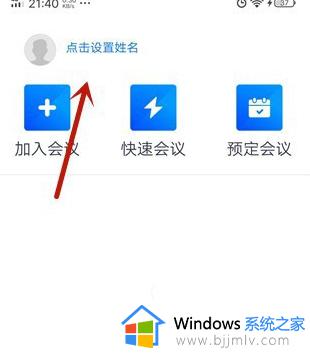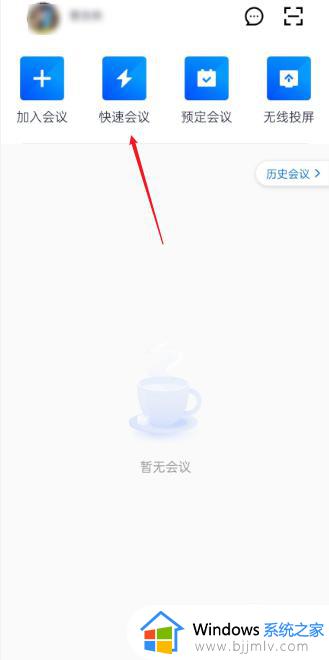腾讯会议摄像头打开是黑屏画面怎么修复
更新时间:2023-01-06 15:44:54作者:runxin
有些用户在日常使用电脑办公时需要用到腾讯会议工具来进行一些通讯交流,其中也可以通过腾讯会议来实现视频通讯,可是当用户在打开腾讯会议工具摄像头时,却发现画面都是黑屏的,对此应该怎么修复呢?这里小编就来告诉大家腾讯会议摄像头打开是黑屏画面修复方法。
具体方法:
1、打开腾讯会议进入会议。
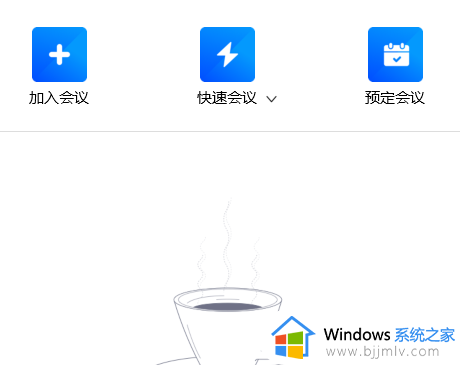
2、进入会议之后点击一下【开启视频】。
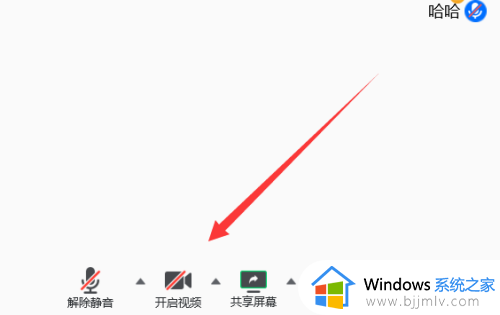
3、然后会发现画面变成黑屏状态,可以点击设置。
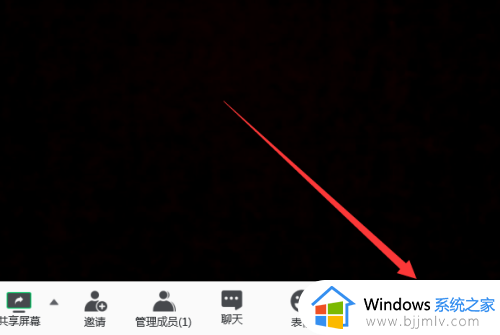
4、打开的界面点击一下【视频】。
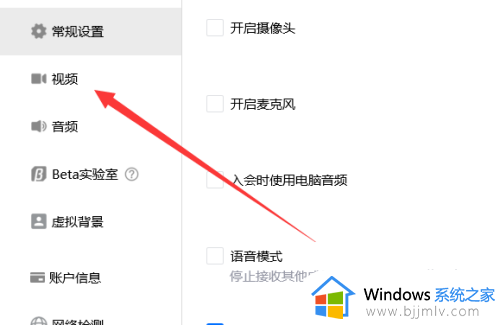
5、然后点击去查看视频设备是否正常。
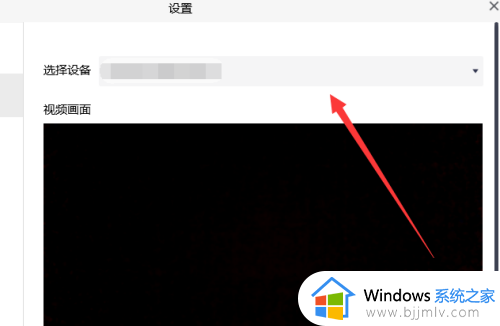
6、可以选择关闭会议重新进入。如果还是无法解决可以去更新一下显卡驱动,然后重新打开腾讯会议。
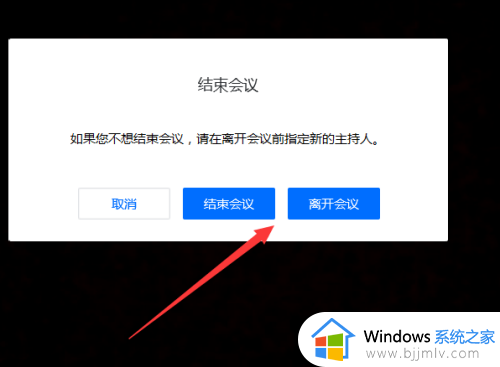
上述就是小编告诉大家的腾讯会议摄像头打开是黑屏画面修复方法了,有遇到相同问题的用户可参考本文中介绍的步骤来进行修复,希望能够对大家有所帮助。